、
クリプトッカー(「」とも呼ばれます。3/身代金ACP」、「」Trojan.ransomcrypt.f」)コンピューターに感染すると、そのすべてのファイルを暗号化するランサムウェアソフトウェアです。このウイルスの悪いニュースは、コンピューターに感染すると、重要なファイルが強力な暗号化で暗号化され、それらを解凍することは実際には不可能であることです。
Cryptolockerランサムウェアは、ファイルのロックを解除するために、支払いサービス(MoneyPak、Ukash、Paysafcardなど)を通じて、特定の期間(72時間または100時間など)で300ドルまたは300ユーロの支払いを行うことを要求します。そうでなければ、その期間後、誰もそれらを復元または復号化することはできません。
クリプトッカーウイルスではなく、マルウェアソフトウェアであり、おそらく無実のように見える正当な送信者やネットワーク共有、またはコンピューターに接続された外部USBドライブから電子メールの添付ファイルを開くと、おそらくコンピューターに感染します。
一度クリプトッカーコンピューターに感染し、コンピューター上のすべての個人ファイルを暗号化し始め、次に「」と呼ばれる復号化キーを送信します。CryptoLocker ID」 - オンラインサーバーに。CryptoLockerがファイルを暗号化すると、画面に通知メッセージが表示され、すぐにロックを解除するために通知メッセージが表示されます。メッセージは、「個人ファイルが暗号化されており、300ドルを支払う72時間がある」と通知します。
いくつかのサイトに関する調査から、ユーザーが支払いを行っているという事実にもかかわらず、場合によってはファイルが暗号化されたままであることを読者に通知することができます。したがって、あなた自身の責任でこの決定を(ファイルのロックを解除するために支払うために)行います。もう1つの選択肢は、コンピューターからCryptolockerランサムウェア感染を削除することですが、この場合、この厄介なマルウェアからコンピューターを消毒しても、ファイルが暗号化されたままであることを認識する必要があります。 (コンピューターを消毒するために)この決定を下した場合、ファイルを復元する唯一の方法は、Windowsを使用してShadowコピーからです」以前のバージョンを復元します」最新のオペレーティングシステムで見つかった機能。
アップデート:(2014年8月):Fireeye&fox-itCryptolockerランサムウェアに感染したユーザーのプライベート復号化キーを取得する新しいサービスをリリースしました。サービスは呼ばれていますdecryptcryptolocker'、(サービスは中止されました)グローバルに利用可能であり、ユーザーはそれを使用するために連絡先情報を登録または提供する必要はありません。
このサービスを使用するには、このサイトにアクセスする必要があります。(サービスは中止されました)感染したコンピューターから暗号化されたCryptoLockerファイルを1つアップロードします(注意:機密情報や個人情報を含まないファイルをアップロードします)。その後、秘密鍵と復号化ツールをダウンロードするためのリンクを受信するために、メールアドレスを指定する必要があります。最後に、ダウンロードしたCryptolocker復号化ツール(コンピューター上でローカルに)を実行し、秘密鍵を入力して、Cryptolocker暗号化されたファイルを復号化します。
このサービスの詳細については、こちらをご覧ください。FireeyeとFox-Itは、Cryptolockerの犠牲者を支援するための新しいサービスを発表します。
もう一度: 次の場合を除き、クリプトロッカーウイルスを除去し続けないでください。
別の場所に保存されているファイルのクリーンバックアップコピーがあります(プラグのないポータブルハードディスクなど)
または
暗号化されたファイルはあなたにとってそれほど重要ではないので、暗号化されたファイルは必要ありません。
または
Shadow Copies機能(ステップ5)を使用してファイルを復元してみてください。
したがって、最終決定を下した場合は、最初にコンピューターからCryptolockerランサムウェア感染を削除してから、手順に従ってファイルを復元してみてください。
取り除く方法暗号ロッカーランサムウェア&Cryptolocker暗号化されたファイルを復元します。
Cryptolockerランサムウェア除去ガイド
ステップ1:「ネットワーキングでセーフモード」でコンピューターを起動する
Windows 7、Vista、XPユーザー:
1.コンピューターをシャットダウンします。
2。 コンピューターを起動します(電源を入れて)そして、あなたのコンピュータが起動しているので、プレス「F8「Windowsロゴが表示される前のキー。
3。キーボードの矢印を使用して、ネットワーキング付きセーフモード「オプションと「入力」を押します。
Windows 8および8.1ユーザー*:
*Windows 7、Vista、XPでも機能します。
1。プレス "Windows」+「r」ロードする鍵走るダイアログボックス。
2。タイプ "msconfig」とプレス入力。
3。クリックしますブートタブとチェック安全なブート」& "ネットワーク」。
4。クリック "わかりました" そして再起動あなたのコンピューター。
注記:「Windows」を起動するために通常モード繰り返しますが、あなたはチェックしなければなりません。安全なブート同じ手順を使用して設定します。
ステップ2。停止して、悪意のある実行プロセスを清掃します。
1。 ダウンロードそして保存「Roguek「コンピューターのユーティリティ」*(例:デスクトップ)
知らせ*:ダウンロードバージョンX86またはx64オペレーティングシステムのバージョンによると。オペレーティングシステムのバージョンを見つけるために」右クリック「コンピューターのアイコンで、選択してください」プロパティ「そして見てください」システムタイプ" セクション
2。 ダブルクリック実行するroguers。
3。Let完了するためにprescanそして、押し続けます」スキャン「完全なスキャンを実行するボタン。
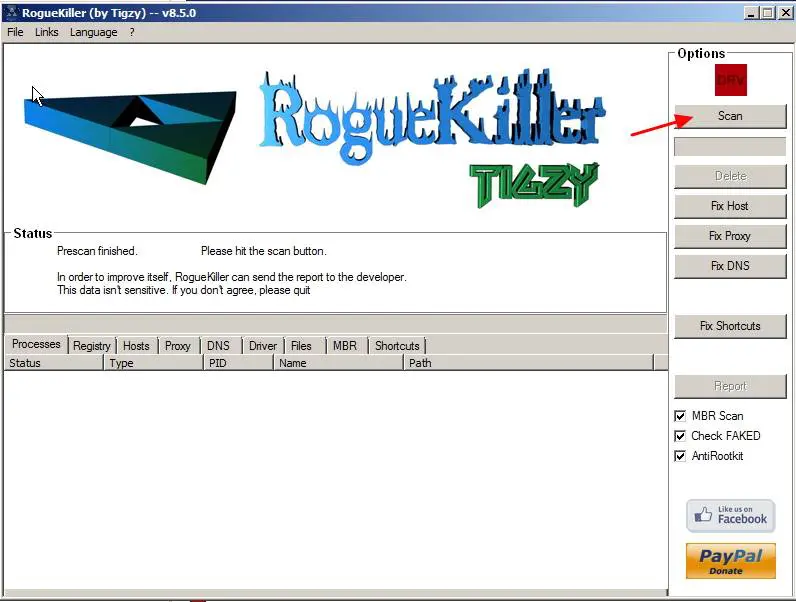
3。完全なスキャンが完了したら、押します"消去"見つかったすべての悪意のあるアイテムを削除するボタン。
4。閉じますRoguek次のステップに進みます。
ステップ3。クリーン残りのコンピュータ悪意のある脅威。
ダウンロードそしてインストール今日の最も信頼性の高い無料の無料アンチマルウェアプログラムの1つは、残りの悪意のある脅威からコンピューターをきれいにしています。マルウェアの脅威、既存および将来の脅威から絶えず保護されている場合は、MalwareBytes Anti-Malware Pro:インストールすることをお勧めします。
MalwareBytes™保護
スパイウェア、アドウェア、マルウェアを削除します。
今すぐ無料ダウンロードを開始してください!
1。走る "MalwareBytesアンチマルウェア "必要に応じて、プログラムが最新バージョンと悪意のあるデータベースに更新できるようにします。
2。「マルウェアビートアンチマルウェア」メインウィンドウが画面に表示されたら、「」を選択します。クイックスキャンを実行します「オプションを押してから押します」スキャン「ボタンと、プログラムにシステムをスキャンさせて脅威にします。
3。スキャンが完了したら、押します"わかりました"情報メッセージを閉じてからプレス「結果を表示」ボタンにビューそして取り除く見つかった悪意のある脅威。
。
4。「結果を表示」ウィンドウでチェック -マウスの左ボタンを使用 - すべての感染したオブジェクトそして、「」を選択します選択した削除します「オプションと、選択した脅威をプログラムに削除させます。
5。感染したオブジェクトの削除が完了したとき、「システムを再起動して、すべてのアクティブな脅威を適切に削除する」
6。に続きます次のステップ。
ステップ4。クリプトロッカーランサムウェアの非表示ファイルを削除します。
知らせ:Hiddenファイルビューを有効にしてこのタスクを実行する必要があります。
1。次のパスに移動し、すべてのCryptolockerの非表示ファイルを削除します。
Windows XPの場合:
- c:\ドキュメントと設定\<YOUR USERNAME> \ Application data \ randomFileName.exe
Eg {daeb88e5-fa8e-e0d1-8fcd-bfc7d2f6ed25} .exe
- c:\ windows \ system32 \ msctfime.ime
Windows VistaまたはWindows7の場合:
- c:\ users \<YOUR USERNAME> \ appdata \ roaming \ randomfilename.exe
Eg {daeb88e5-fa8e-e0d1-8fcd-bfc7d2f6ed25} .exe
- c:\ windows \ system32 \ msctfime.ime
2。最後に、一時フォルダーの下のすべてのファイルとフォルダーを削除します。
Windows XPの場合:
- c:\ドキュメントと設定\<YOUR USERNAME> \ local settings \ temp \
- c:\ windows \ temp \
Windows VistaまたはWindows7の場合:
- c:\ users \<YOUR USERNAME> \ appdata \ local \ temp \
- c:\ windows \ temp \
Shadowコピーからファイルを復元します。
ステップ5。クリプトロッカー感染後にファイルを復元します
Cryptolockerウイルスからコンピューターを消毒した後、感染前にファイルを状態に戻しようとする時が来ました。これらの方法では、Windows XPと最新のオペレーティングシステム(Windows 8、7&Vista)に含まれるシャドーコピー機能を使用します。
方法1:
方法2:
方法1:Windowsの「以前のバージョンの復元」機能を使用して、Cryptolocker暗号化されたファイルを復元します。
Windowsを使用してCryptolocker暗号化されたファイルを復元する方法「以前のバージョンの復元」機能:
1。以前の状態で復元するフォルダーまたはファイルに移動し、右クリックしますその上。
2。ドロップダウンメニューから選択以前のバージョンを復元します」。 *
知らせ*のためにWindows XPユーザー:選択プロパティ」そして、「以前のバージョン」タブ。
3。次に、フォルダーまたはファイルの特定のバージョンを選択し、次のようにプレスを押します
- 「開ける」ボタンは、そのフォルダー/ファイルの内容を表示します。
- 「コピー」このフォルダー/ファイルをコンピューターの別の場所にコピーするには(外部ハードドライブなど)。
- 「復元するフォルダーファイルを同じ場所に復元し、既存の場所を置き換えるために。
方法2:Shadow Explorerを使用してCryptolocker暗号化されたファイルを復元します。
「Shadow Explorer」ユーティリティを使用して、Cryptolocker暗号化されたファイルを復元する方法。
ShadowExplorerは、無料の代替品です以前のバージョンMicrosoft WindowsVista / 7/8の機能。紛失または破損したファイルをから復元できます影のコピー。
1。ダウンロードShadowExplorerからのユーティリティここ。 (どちらかをダウンロードできますShadowExplorerインストーラーまたはポータブルバージョンプログラムの)。
2。走るShadowExplorerユーティリティから、フォルダー/ファイルの影のコピーを復元する日付を選択します。
3。次に、以前のバージョンを復元するフォルダー/ファイルに移動します。右クリックしますその上で選択します輸出」
4.最後に、フォルダー/ファイルのシャドウコピーがエクスポート/保存される場所(デスクトップなど)を指定し、「」を押します。わかりました」
それでおしまい。
この記事があなたに役立つ場合は、寄付をすることで私たちをサポートすることを検討してください。1ドルでさえ私たちにとって大きな違いをもたらすことができますこのサイトを自由に保ちながら他の人を助け続けるための努力において:
